Kipróbáltuk: munkában az 1 méteres, 4K monitor
A csapból is 4K folyik, ugyanakkor a magas felbontás buktatókat is rejt. Ezek egy részét már mi is megtapasztaltuk, élesben, a mindennapi munka közben igyekeztük megállapítani a pro és kontrát.
A 4K felbontás napjaink egyik előszeretettel használt buzzwordje, legyen szó okostelefonról, notebookról, monitorról, vagy akár televízióról, a gyártók nem győzik kihangsúlyozni az Ultra HD-ként is ismert felbontás előnyeit: részletgazdag, tűéles kép, sima szélek, sehol egy szabad szemmel látható pixel. A magas, 3840x2160-as felbontás ugyanakkor nem fenékig tejfel, a jól csengő előnyök mögött a több mint 8 000 000 darab képpont kompromisszumokat szülhet, amire PC-s felhasználás esetében célszerű felkészülni. Néhány hét alatt jóformán mindent megtapasztaltunk, a hardveres korlátoktól a kiforratlan szoftverekig, ráadásul mindezt élesben, munka mellett.
A Philips monitora
A 4K-val kapcsolatos tapasztalatokat a Philips egyik viszonylag új, BDM4037U (pontosabban BDM4037UW/93) típusú monitorával gyűjtöttük be. Ez egy 40 hüvelykes, azaz 101,6 centiméteres képátlójú, 16:9-es képarányú megjelenítő, amely ráadásul hajlított panellel rendelkezik, a rádiusz 3000 milliméter (3000R). A monitor egy fényes (glossy), VA típusú panellel és W-LED háttérvilágítással rendelkezik, ami a gyártó szerint "villódzásmentes", tehát (remélhetőleg) nem PWM vezérelt. A fényerő átlagos, 300 cd/m², ez irodai környezetben elegendő, amennyiben nincs mögöttünk erős fényforrás vagy ablak. A tipikus kontrasztarány pedig a VA panelnek hála meglehetősen kedvező, 4000:1-hez, ami kellemes feketét nyújt. A képponttávolság 0,23 milliméter (ez 110 ppi-s pixelsűrűségnek felel meg), tehát ez is relatíve magas, hála a bő méteres képátlónak.

Csatlakozókat tekintve megfelelő a kínálat, a készülék hátulján két DisplayPort 1.2 HBR2, egy HDMI 1.4 (MHL), egy HDMI 2.0 (MHL), illetve egy analóg VGA kapott helyet a különféle források akár egyidejű csatlakoztatásához - ezek jelentőségét alább részletesebben is tárgyaljuk. A sok csatlakozó nem felesleges, egyszerre akár több forrás képe is megjeleníthető, ehhez osztott képernyős módot és kép a képben funkciót (egyszerre max. 4 eszköz) kínál a Philips monitora, amelyeknek a nagy képátló és a magas felbontás mellett van is létjogosultságuk. A jelbemenetek mellett négy nem túl szerencsésen, középtájra pozícionált USB 3.0 port (egy gyorstöltés támogatással), valamint egy fejhallgató-kimenet, illetve egy analóg audiobemenet található. Utóbbi a beépített hangzás miatt van jelen, a monitorba ugyanis két kis 5 wattos hangszóró is került. Ezektől szokás szerint nem érdemes sokat várni, zenére például teljesen alkalmatlanok, de bizonyos körülmények között, a "semminél több" alapon jól jöhetnek.
A nagy képátló ellenére a Philips monitorának tömege nem túl nagy, állvánnyal együtt mindössze 11,6 kilogramm. A talp sajnos roppant könnyű, emiatt tapasztalataink szerint nem nyújt tökéletesen stabil tartást az egyszerű, vékony fémszerkezet. Természetesen nem arról van szó, hogy a monitor eldőlne, csupán a -5 és 10 fok között beállítható szög megtartása olykor túl nagy falatnak tűnik. Mindez kissé rányomja bélyegét a monitor külsejének minőségére, ami szerintünk nem ér fel például a Dell Ultrasharpokhoz, inkább azok alá sorolható.

A monitor előlapján semmiféle gombsor vagy kontroller nincs, csupán a jobb alsó sarokban árválkodik egy apró, fehér színű LED, ami a működésről ad visszajelzést. Nagyjából e mögé, a monitor hátuljára került egy apró joystick, amivel a beépített menüt hozhatjuk be, illetve navigálhatunk abban. A beállítások tárháza kielégítő, sem túl sok, sem túl kevés opciót nem tartalmaz az amúgy átlátható struktúra, amelynek nyelve egyébként akár maryar(sic!) is lehet. A nagy képátló mellé szerény fogyasztást adott meg a gyártó, tipikus értéknek 43,74 wattot ígér a specifikáció, amit az energiatakarékos (ECO) móddal 32,61 wattig lehet leszorítani.
Élmény az irodában
A Philips 40 hüvelykes, 4K felbontású monitora asztalunkon ideiglenesen egy 27 hüvelykes Full HD modellt váltott. A kijelzőt egy Thinkpad X230 hajtotta meg, ami a cikk elején részletezett okokból csak 30 hertzes képfrissítés mellett biztosította a 3840x2160-as felbontást. Ez eleinte meglehetősen zavaró volt de pár óra alatt megszokható, irodai munka mellett, szövegszerkesztés és egyéb, alapvetően statikus ablakok megjelenítésénél nem drámai a helyzet. Egérkurzor vagy ablakok mozgatásánál, görgetésnél azonban azonnal észrevehető az alacsony frekvencia, alapvetően erősen javasolt a modern csatlakozó használata a monitorhoz.
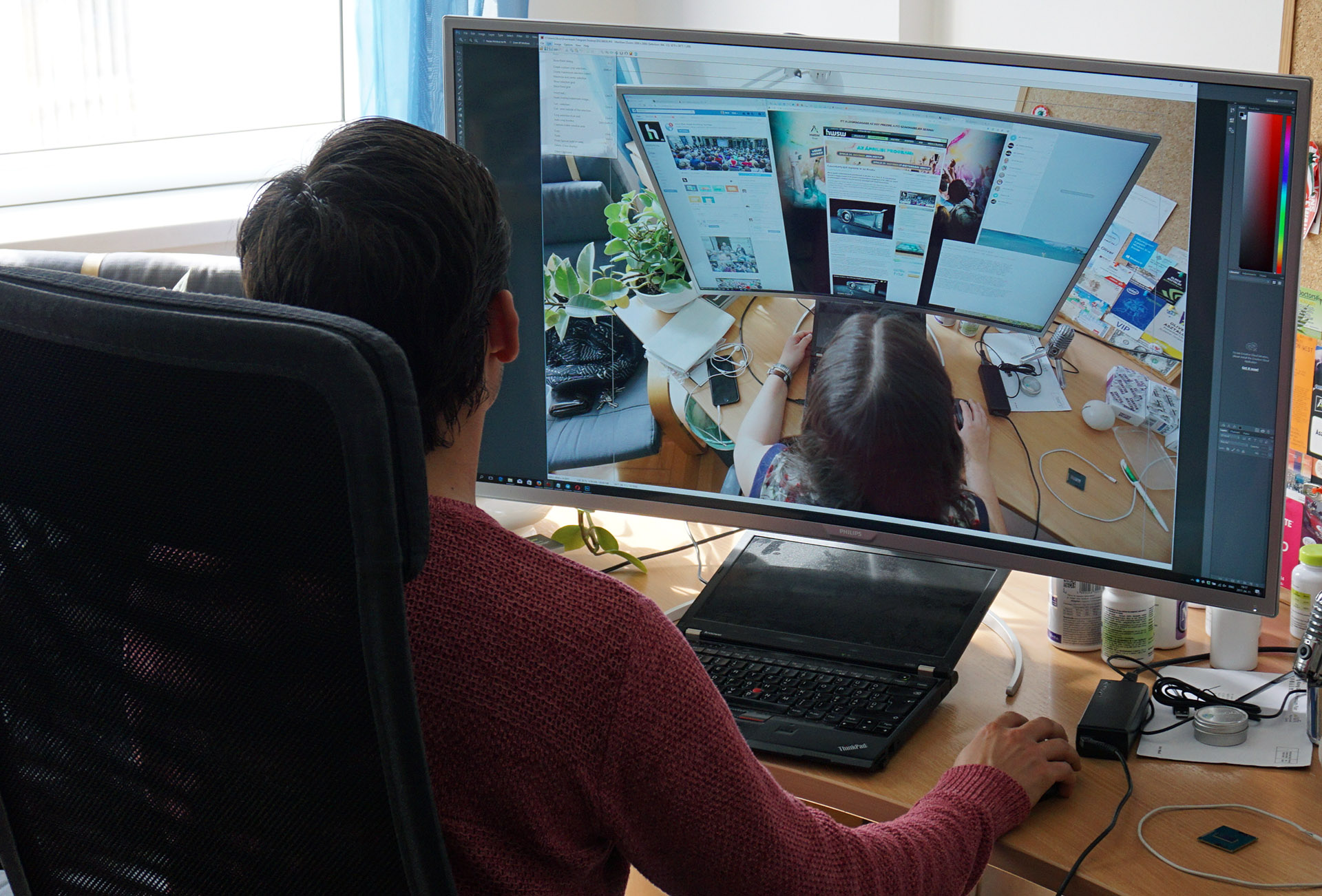
Jogod van tudni: mankó kirúgáshoz, munkahelyi szkanderezéshez Ezúttal egy mindenki számára kötelező, de laza jogi különkiadással jelentkezünk. Ennyi a minimum, amit munkavállalóként illik tudnod.
És milyen élmény használni? A már jól megszokott 27-eshez képest a különbség (nyilván) ég és föld. Óriási változás, elsőre meglehetősen furcsa is, mivel a szokásos, nagyjából 60-70 centiméteres távolságból szemlélve gyökeresen megváltozik a látómező, a bő 100 centiméteres képátló a látótér nagyjából 70-80 százalékát betölti, így a monitor egyes sarkaiban lévő tartalomhoz bizony már nem csak a szemeinket, de kissé a fejünket is el kell fordítani.
Egy rövid barátkozás után újra kellett gondolni a korábbi asztal- és ablakhasználatot. A nagy felbontás és a képátló együttese lehetőséget nyújt arra, hogy akár skálázás nélkül is jól használható legyen a rendszer, legyen szó macOS-ről vagy Windows 10-ről. A korábbi, több tabos böngészőhasználat helyett kényelmesen elfér egymás mellett két (vagy több) böngésző, az ezután fennmaradt kisebb sávba pedig további két alkalmazás (pl. Telegram, Spotify) is jól elfért. Egy rövidebb megszokási fázist követően egyértelműen kényelmesebbé vált a rendszer, illetve az alkalmazások használata, az utóbbiak váltásához használt alt+tab kombinációra sokkal ritkábban volt szükség, ami meggyorsította a munkát.
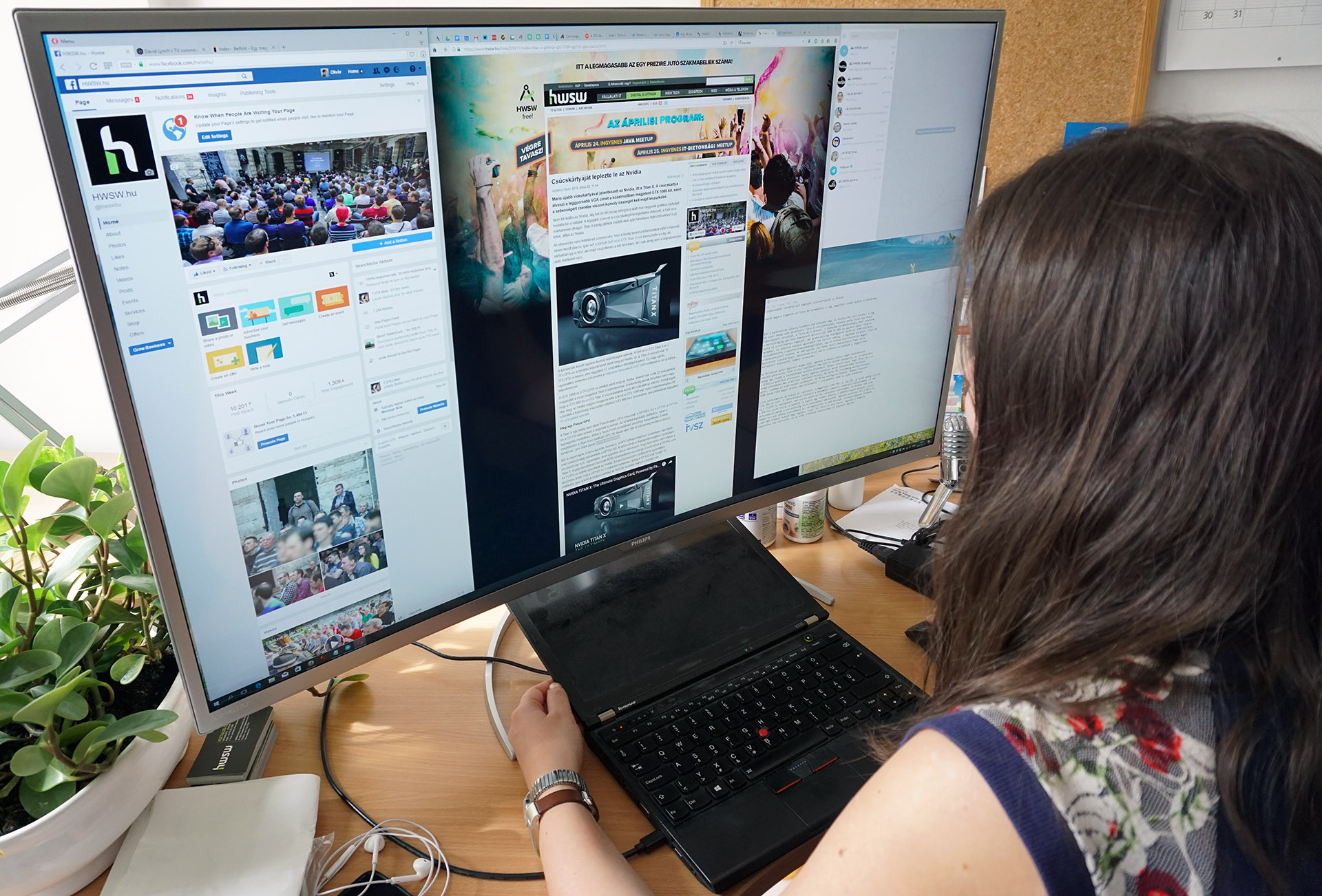
Nagyjából fél nap kellett a teljesen átálláshoz, amely után már szinte csak szuperlatívuszban lehet beszélni a felhasználói élményről, ami így a produktivitásra is kedvező hatással van, mindössze két, kissé zavaró jelenség ütötte fel a fejét. Az egyik a korosodó Ivy Bridge mobil processzor harmatos GPU-jának tempója, amit érezhetően nem 4K-hoz tervezek, ez pedig nem csak a 30 hertzes frissítésben mutatkozik meg, a grafikus egység ugyanis nem mindig képes követni a bő nyolcmillió pixel támasztotta kihívásokat. A másik észrevétel az Audacity hangszerkesztő használata közben jelentkezett, az alkalmazásban ugyanis jó néhány vízszintes, a teljes képernyőn végigfutó vonal van, ami kissé természetellenes hatást keltve kiemelte a panel homorúságát. A hajlított monitorok nyilvánvalóan nem alkalmasak például CAD/CAM tervezőmunkához, ilyesmihez konvencionális, sík modellek javasoltak.
Csaba véleménye
4K, de mi hajtja?
Bár 4K felbontásra képes grafikus vezérlőket már nem kell nagyítóval keresni, egy pár éves PC mellett még könnyen belefuthatunk kisebb-nagyobb kellemetlenségekbe. A sztenderd 4K élményhez, azaz a 60 hertzes képfrissítés melletti 3840x2160-as felbontáshoz alapkövetelmény egy DisplayPort 1.2 HBR2-es vagy HDMI 2.0-ás port, csak ez a kettő (vagy ennél újabb csatolók) képes megfelelő sávszélességet biztosítani az adatfolyamnak. Jelen állás szerint előbbi elterjedtebb, a 2012 óta megjelent új (nem átnevezett) videokártyák (Radeon HD 7000-től, GeForce GTX 600-tól) kivétel nélkül támogatják a csatolót, csak a gyártón múlik, hogy kihasználja-e a lehetőséget, azaz kerül-e a hátlapra vagy a notebook oldalára DisplayPort aljzat.
Nem ilyen jó a helyzet az integrált megoldások térfelén. Az AMD a 2012-ben piacra dobott Trinity platform (Ax-5000-es sorozat) óta támogatja a csatolót, az Intel viszont csak a Broadwell kódnevű processzorokkal hozta el a DisplayPort 1.2 HBR2-t, utóbbi központi egységek 2014 vége óta vannak a piacon. Ezeknél pár évvel régebbi (pl. Haswell, Ivy Bridge) processzorok mellett le kell mondanunk a 60 hertzes képfrissítésről, és be kell érnünk a felével, 30 hertzzel. A felezett frissítés jól látható jelenségeket produkál, már az egérkurzor vagy az ablakok mozgatása is darabosnak tűnik - végszükség esetén éppen használható, de élményt egész biztosan nem nyújt.

Nem csak a port típusa, annak verziója is fontos
HDMI terén sokkal rosszabb a helyzet, a 60 Hz-es 4K-hoz ugyanis a 2013 szeptemberében szabványosított HDMI 2.0 szüksége - ezt azonban még ma, 2017 áprilisában sem támogatják széles körben a PC-k. Ennek híján pedig marad az 1.4-es verzió, amely azonban szűk sávszélessége nyomán maximum 30 Hz-es képfrissítést biztosít, ezt már a Radeon HD 6000-es és Intel Sandy Bridge processzorok is támogatják.
Jelen állás szerint csak a legújabb Radeonok (RX 400), illetve APU-k (Carrizo, Bristol Ridge), valamint az Nvidia második generációs Maxwell termékeitől (GTX 970, 980, stb.) kezdve támogatott a HDMI 2.0-s szabvány. Ennél is rosszabb az Intel helyzete, a legnagyobb processzorgyártónak jelenleg csak a belépőszinten tanyázó, Apollo Lake kódnevű Atom és Pentium termékeivel támogatja a a HDMI 2.0-t, azaz mind a Skylake, mind pedig a Kaby Lake esetében le kell mondanunk a lehetőségről, amit utóbbinál talán nem túlzás abszurdnak nevezni, hisz egy pár hónapos, közép- és felsőkategóriás termékcsaládról van szó.
A megfelelő csatoló megléte mellett szintén fontos kérdés a GPU számítási teljesítménye, a modern operációs rendszerek ugyanis már a grafikus felület egyes elemeinek megjelenítését is GPU-val gyorsítják, emellett pedig számos alkalmazás (pl. böngészők) is előszeretettel támaszkodik a GPU-ra. A játékok egy más ligát jelentenek, azoknál 4K felbontásban az élmény legalább háromnegyed részéért a GPU felel. Jelen állás szerint a megfelelő tempóhoz egy felsőkategóriás videokártya szükséges, integrált megoldás mellett gyakorlatilag esélytelen az Ultra HD felbontás, ez pedig még évekig nem is fog változni.
Szoftver és skálázódás
Az alkalmazások és operációs rendszerek jelentik az egyenlet másik részét, a szoftveres támogatás épp annyira fontos, mint a megfelelő csatoló, vagy a GPU számítási teljesítménye. A piacon lévő legújabb, népszerűbb operációs rendszereknek már alapvetően nem jelent gondot a 4K felbontás, viszont a skálázódás módja és minősége már egy más kérdés. 4K felbontás mellett a Windows 10 automatikusan 300 százalékra skálázza fel grafikus felületét, ezt képátlótól függetlenül beállítja a rendszer.
A lépésre a legtöbb 4K megjelenítő esetében szükség is van, hisz míg egy arany középútnak tekinthető, bármilyen skálázás nélkül könnyen olvasható 24 hüvelykes Full HD monitor képponttávolsága 0,27 milliméter, addig egy 27 hüvelykes 4K felbontású monitornál ez a szám majdnem a fele, 0,1554 milliméter, ami skálázás nélkül kvázi használhatatlan (olvashatatlan) eredményt ad. A nagyobb képátló természetesen sokat segít ezen, egy 40 hüvelykes megjelenítő esetében már 0,23 milliméter a képponttávolság, a jelenleg elérhető legnagyobb, még monitornak tekinthető 43 hüvelykes (pl. Dell és Philips) modell esetében pedig az érték 0,2451 milliméter. Ez már elég közel van az említett arany középúthoz, ebben az esetben már nem feltétlenül van szükség skálázásra.
Utóbbi előny, pláne ha Windows operációs rendszert használunk, ugyanis még a szoftver aktuális legújabb verziója is hadilábon áll a skálázással. A már említett alapértelmezett, 300 százalékos skálázás kisebb probléma, ezen kézzel könnyen változtathatunk, ugyanakkor elvárható lenne, hogy a rendszer nem csak a felbontást, de a képátlót is figyelembe vegye, az adat ugyanis könnyen lekérdezhető a monitortól. A nagyobb probléma, hogy a Windows nem kínál pixelpontos nagyítást, a pixelsűrűség megkétszerezésével és a skálázódás duplázásával nem marad minden pontosan ugyanolyan, csupán élesebb. Ennek oka, hogy a rendszer egyes elemek esetében relatív, máshol abszolút értékeket használ, emiatt a skálázódás furán eltorzítja az alkalmazások képét. A problémát súlyosbítja a szövegmegjelenítésben használatos hinting is. A macOS esetében sokkal jobb a helyzet, ez a rendszer pixelpontosan, összességében pedig jobban skálázódik.
Feri véleménye
Egy 40 hüvelykes 4K monitorral leváltható vele egy többmonitoros (akár négykijelzős) konfiguráció, teljesen betölti a látóteret. Hosszú szövegek olvasásához, összevetéséhez ideális, miután akár öt weboldal is elfér rajta egymás mellett, az átlagos online cikkek pedig vertikálisan is egészükben ráférnek a kijelzőre, görgetni sem kell, hogy végigolvassuk azokat. Egészében minőségi váltást jelent egy átlagos 24 hüvelykes monitorhoz képest, sokszor szinte nehéz betölteni a rendelkezésre álló helyet, persze egy idő után ráérez az ember, hogyan lehet kényelmesen elhelyezkedni a méretes képernyőterületen.
Egy-két negatívum is akad persze, az aránylag nagy hardverigényen túl igényel némi megszokást, hogy a fejünket forgatni kell hozzá, hogy a kijelző ellentétes sarkaiban megjelenő tartalmakra fókuszálhassunk - de ez a többképernyős rendszereknél is általános. De a fényes, tükröződő felületnél is előnyösebb lehetne egy matt borítás, igaz a monitor csillogása sosem volt túlzottan zavaró és ezen a téren a személyes preferenciák is sokat nyomnak a latban. Egy stabilabb talpat mindenesetre elviselne az eszköz, a súlyos panel érezhetően beremeg, ha az asztal egy kicsit is megmoccan - a legjobb a monitort falra rögzítve használni.
Konklúzió
A nagykijelzős, 100 centimétert is meghaladó képátlóval párosított 4K élmény első látásra furcsa, ugyanakkor könnyen szokható, ezt követően pedig már csak profitálni lehet belőle. A hatalmas területnek és a magas felbontásnak hála új távlatok nyílnak meg, amit megfelelő elrendezéssel kiaknázva kényelmesebbé varázsolható a felhasználói felület, ez pedig egyenes út a könnyebb, gyorsabb végrehajtáshoz, legyen szó akár szórakozásról, akár munkáról. E mellett a nagy képátlónak hála akár a TV szerepét is betöltheti a monitor, a HDMI portoknak hála könnyen csatlakoztatható egy set-top box.

A Philips Brilliance BDM4037UW ehhez tapasztalataink alapján egy jó társ lehet, igaz különösebb extra igényt nem támasztottunk a készülékkel szemben, például professzionális grafikai felhasználásról nem volt szó, de a gyártó nem is ehhez kínálja a szóban forgó terméket. Szükséges még egyszer hangsúlyozni a fényes képernyőfelületet és a hajlítást, ezek nem biztos, hogy mindenki tetszését elnyerik, ugyanakkor léteznek matt és sík modellek is hasonló árkategóriában. A Philips egyébként nagyon baráti árat kér az általunk kipróbált modellért, igaz ez csak akkor áll, ha az olcsóbb boltokkal számolunk. Ezek már bruttó 185 000 forint környékén kínálják a monitort, míg más helyeken valamiért ennél sokkal drágábban, bruttó 260 000 forintért kínálják ugyanezt a modellt, bár látszólag nincs különbség a leírások között.